Intellij IDEA предлагает удобное решение для настройки gitignore прямо из интерфейса. Можно использовать графический интерфейс, чтобы добавить или удалить игнорируемые файлы и директории. Это позволит избежать лишних ошибок и облегчит работу с Git в проекте.
*.log - игнорировать все файлы с расширением .log/logs/ - игнорировать директорию logs в корне проекта*.log будет игнорировать все файлы с расширением .log./build будет игнорировать директорию build в корневой папке проекта, но не во вложенных директориях.logs/ будет игнорировать все директории с именем logs, но не файлы с таким именем.!important.log будет исключать файл important.log из общего правила игнорирования.Файл .gitignore должен быть расположен в корневой директории проекта. Git автоматически игнорирует файлы и директории, указанные в нем. Это предотвращает добавление ненужных файлов в репозиторий.
Замечание: Игнорирование файлов с помощью .gitignore не удаляет их с локальной файловой системы. Они просто не попадут в коммиты и репозиторий Git.
Что такое файл .gitignore и зачем он нужен?
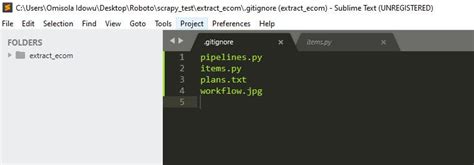
Иногда бывают файлы или директории, которые нужно исключить из отслеживания и сохранения в репозитории. Например, это может быть конфиденциальная информация, временные файлы, сгенерированный код, настройки IDE и др.
Файл .gitignore позволяет указать Git, какие файлы и папки нужно автоматически игнорировать при отслеживании изменений репозитория. Он использует простые шаблоны и паттерны, чтобы определить, что именно нужно игнорировать.
Git позволяет игнорировать определенные файлы и папки, чтобы держать репозиторий чистым и избегать ненужных изменений.
Файл .gitignore можно создать вручную или сгенерировать с помощью средств разработки, таких как IntelliJ IDEA.
Он должен быть размещен в корневой директории проекта и будет применяться ко всему содержимому внутри этой директории и ее поддиректориях.
Если не указывать Git игнорировать определенные файлы или папки, они будут отслеживаться системой контроля версий.
Преимущества файла .gitignore
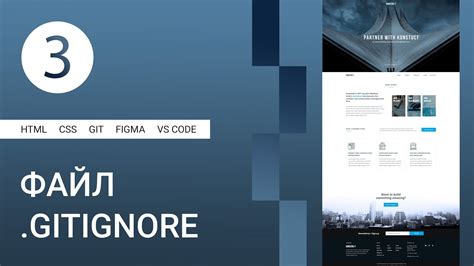
| 1. Упрощение работы с Git | Файл .gitignore помогает игнорировать ненужные файлы и директории, не сохраняя их в репозитории. Это упрощает работу с Git и позволяет избежать случайной индексации и фиксации ненужных файлов и конфигураций. |
| 2. Защита конфиденциальных данных | Файл .gitignore также помогает защитить конфиденциальные данные, такие как пароли, ключи API, личные данные пользователей и другую важную информацию. Это особенно важно при разработке программного обеспечения. |
| 3. Улучшение производительности | |
| Git использует файл .gitignore для определения игнорируемых файлов при операциях как индексация, фиксация и перевод изменений. Это помогает уменьшить объем данных и улучшить производительность Git. | |
| 4. Облегчение процесса слияния | |
| При слиянии веток Git может возникнуть необходимость в разрешении конфликтов. Файл .gitignore позволяет игнорировать изменения, не важные для слияния, что упрощает процесс и ускоряет его. | |
| 5. Гибкость настройки |
| Файл .gitignore имеет гибкую синтаксическую структуру. Вы можете указывать шаблоны для игнорирования файлов и директорий, используя wildcards, относительные пути и другие шаблоны. |
Использование файла .gitignore упрощает работу с Git, обезопасивает конфиденциальные данные, улучшает производительность и облегчает процесс слияния. Этот файл необходим при разработке с использованием Git и IntelliJ Idea.
Установка и настройка Intellij Idea
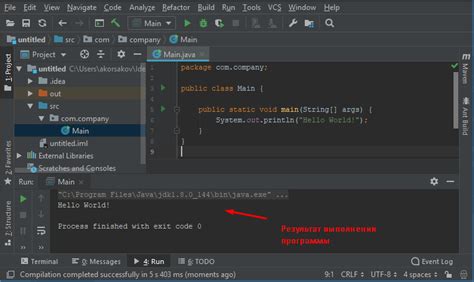
Для установки Intellij Idea скачайте установочный файл с сайта JetBrains. После загрузки файла запустите установщик и следуйте инструкциям.
После установки необходимо запустить Intellij Idea и выполнить его конфигурацию. При первом запуске IDE предложит настроить настройки, такие как выбор темы оформления, установка плагинов, настройка дополнительных параметров.
Настройка Intellij Idea - процесс, который может занять некоторое время и предоставить множество параметров, зависящих от предпочтений каждого разработчика.
Intellij Idea поставляется в двух версиях: Community Edition (бесплатная версия) и Ultimate Edition (платная версия с дополнительными функциями). Выбор версии зависит от требований и бюджета каждого разработчика.
Установка и настройка Intellij Idea довольно проста и может быть выполнена всего за несколько шагов. После этого разработчик может приступить к работе над своим проектом.
Шаги по установке Intellij Idea
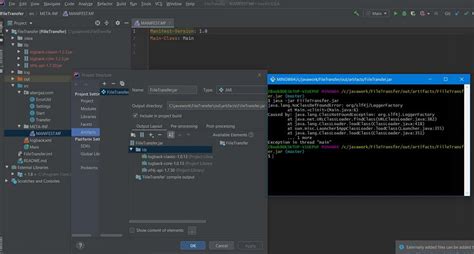
Шаг 1: Загрузка Intellij Idea
Перейдите на сайт Intellij Idea, найдите раздел загрузки и скачайте последнюю версию для вашей ОС.
Шаг 2: Запуск установщика
Запустите загруженный файл установщика (.exe для Windows, .dmg для macOS).
Шаг 3: Принятие лицензионного соглашения
Запустите установщик и следуйте инструкциям на экране. Вам могут быть предложены условия лицензионного соглашения, которые необходимо принять для продолжения установки.
Шаг 4: Выбор директории установки
После принятия лицензионного соглашения вам может быть предложено выбрать директорию, в которую будет установлена Intellij Idea. Вы можете оставить значение по умолчанию или выбрать свою собственную директорию.
Шаг 5: Установка компонентов
После выбора директории, установщик начнет копировать необходимые файлы и установку дополнительных компонентов. Подождите, пока установка будет завершена.
Шаг 6: Запуск Intellij Idea
После установки Intellij Idea вы можете запустить её вручную, если автоматический запуск не произошел. Найдите ярлык на рабочем столе или в меню "Пуск" вашей операционной системы.
Поздравляю! Теперь у вас установлена Intellij Idea на ваш компьютер. Вы можете использовать все мощные инструменты этой IDE для разработки проекта.
Редактирование и обновление файла .gitignore

Чтобы открыть файл .gitignore в IntelliJ Idea, выполните следующие шаги:
- Откройте свой проект в IntelliJ Idea.
- Перейдите в раздел "Project" справа.
- Найдите файл .gitignore в списке файлов и папок вашего проекта и откройте его.
После открытия файла .gitignore вы можете внести изменения для исключения файлов и папок из системы контроля версий. В IntelliJ Idea можно использовать следующие правила для редактирования файла .gitignore:
- Правила по имени файла или папки: Добавьте имя файла или папки, которые вы хотите исключить из Git, в новой строке в файле .gitignore. Можно использовать шаблоны и символы подстановки, такие как звездочки (*) и вопросительные знаки (?), чтобы указать группу файлов или папок.
- Правила по расширению файла: Чтобы исключить все файлы с определенным расширением, добавьте звездочку (*) перед расширением файла. Например, *.log исключит все файлы с расширением .log.
- Закомментированные строки: Используйте символ # перед строкой, чтобы закомментировать правило. Закомментированные строки будут игнорироваться Git.
- Исключение изменений: Если вы хотите исключить изменения в существующих файлах, добавьте имя файла в файле .gitignore. Это может быть полезно, если вы хотите, чтобы конкретный файл или папка оставался в репозитории Git, но не испытывал изменений.
Когда вы закончили редактирование файла .gitignore, сохраните его и Git автоматически будет исключать файлы и папки, указанные в файле .gitignore из системы контроля версий.
Как добавить новый паттерн в файл .gitignore

Файл .gitignore используется Git'ом для игнорирования определенных файлов и каталогов при отслеживании изменений. Иногда нужно добавить новый паттерн в это правило, чтобы исключить определенные элементы.
Чтобы добавить новый паттерн в файл .gitignore в IntelliJ IDEA, выполните следующие шаги:
- Откройте файл .gitignore в проекте через окно "Project" или "File Explorer".
- Если файла .gitignore нет, создайте новый файл с названием .gitignore в корневой папке проекта.
- Добавьте новый паттерн для игнорирования. Паттерн может быть именем файла или каталога, а также использованием шаблонов поиска, таких как *, ? и **.
- Сохраните файл .gitignore.
После добавления нового паттерна в файл .gitignore Git будет игнорировать указанные файлы и каталоги при отслеживании изменений.
Примеры добавления нового паттерна:
Чтобы игнорировать файл с именем "config.ini", добавьте следующую строку в файл .gitignore:
config.ini
Чтобы игнорировать все файлы с расширением ".log", добавьте следующую строку в файл .gitignore:
*.log
Чтобы игнорировать все каталоги с именем "logs", добавьте следующую строку в файл .gitignore:
logs/
Чтобы игнорировать все каталоги и их содержимое с именем "target", добавьте следующую строку в файл .gitignore:
target/**